编辑:秩名2020-08-05 10:29:00
我们在浏览网站的时候,谷歌浏览器有时会提示我们是否允许摸个网站弹窗,很多朋友都是允许的,当然也有朋友拦截了谷歌浏览器弹窗,无论怎么设置,以后可能需要继续允许弹窗或继续拦截弹窗。
我们今天讨论的是如何拦截谷歌浏览器弹窗,当然,如果您是需要设置为允许的话,操作步骤也是差不多的,因为笔者是允许了,之后再浏览该网站的时候,总是有弹窗出现,而且有的外文网站还在谷歌Chrome浏览器右下角弹广告,特别烦人,所以,需要将弹窗彻底拦截。
我们点击谷歌浏览器右上角三个点按钮,出现谷歌浏览器菜单,接着点击「设置」按钮,在谷歌浏览器设置窗口标签中,拖动最下面,点击「高级」按钮,高级里面最先看到的是「隐私设置和安全性」,我们点击其中的「网站设置」。
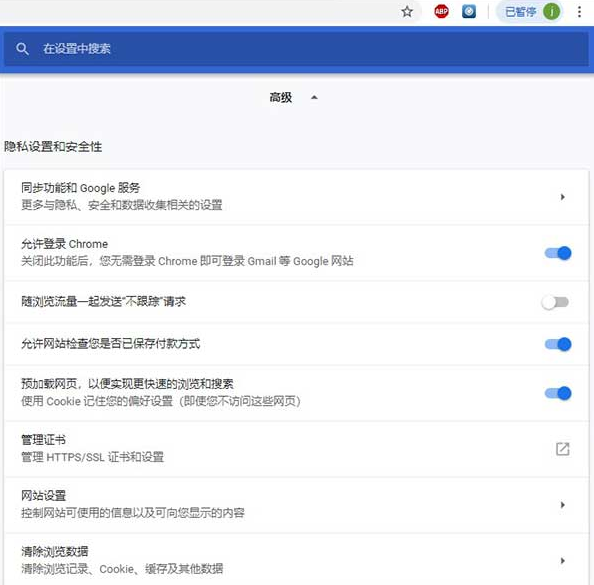
进入网站设置之后,点击进入「通知」选项,将「发送前先询问(推荐)」选项关闭,即可彻底关闭谷歌浏览器的弹窗提醒,这样所有网站都不会再有弹窗出现了,从此清净。
谷歌浏览器相关攻略推荐:
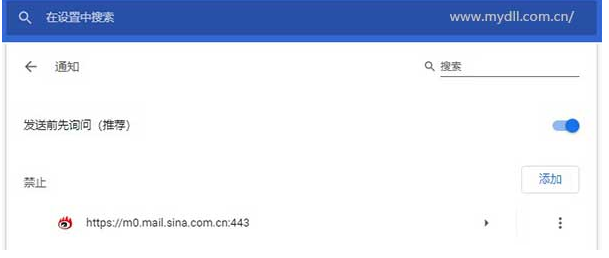
如果您是要允许的话,可以将上图中的设置框,拉倒最下面,就可以看到允许谷歌浏览器弹窗的设置选项,我们点击「添加」按钮,就可以允许设定网站弹窗了,譬如邮箱网站或我们较为喜爱的新闻网站等内容。
通过上述方法,我们可以快速地设置谷歌浏览器拦截弹窗,也可以快速地设置谷歌浏览器允许弹窗,我们也可以在谷歌Chrome浏览器地址栏直接输入命令「chrome://settings/content/notifications」来快速进入Chrome浏览器弹窗设置,方便快捷。
以上就是IEfans小编为大家带来的谷歌浏览器设置拦截弹窗教程分享,更多软件教程敬请关注IE浏览器中文网站!